Instalar Mac OS X Yosemite desde cero en 7 pasos y gratis
Por muy bueno que sea cualquier sistema, tras utilizarlo un tiempo, éste comienza a degradarse. Apple Mac OS X Yosemite 10.10, el sistema operativo de los Macs, no es una excepción. Aguantará más o menos que Windows y otros según cómo se utilice pero, antes o después, acabará pasando.
Tras algunos años de uso y si OS X deja de comportarse fluidamente tras las múltiples actualizaciones, instalar y quitar programas, etc., se atasca, reacciona de manera lenta o vemos el puntero de colores que indica que el sistema está ocupado más tiempo del que te gustaría, quizá sea el momento de reinstalar OS X Yosemite desde cero (una instalación limpia).
Aquí se explica cómo hacerlo paso a paso en 7 etapas.
Instalar Mac OS X Yosemite desde cero
Hacer una instalación completa de este tipo es equivalente a un “formateo” o dar formato al disco duro, lo que borrará todo. Por eso el primer paso debe ser:
1. Hacer una copia de seguridad de todo
Se debe contar con una copia de seguridad de todos los datos. Tanto si se usa Time Machine (Preferencias del sistema > Time Machine) como si utiliza otra aplicación o, incluso, se copian manualmente los ficheros de datos a un disco duro externo o similares, éste es el momento de hacerlo.
La restauración de los datos, una vez instalado OS X Yosemite desde cero, es recomendable hacerla simplemente copiando los datos y reinstalando los programas necesarios. Por eso, lo mejor (aunque más laborioso) es:
- Copiar manualmente en un disco externo todos los documentos, vídeos, archivos, descargas, música, etc. de la carpeta persona del equipo, incluyendo también lo que pueda haber en el escritorio y otras ubicaciones.
- Asegurarse que se tiene una lista de programas utilizados y que se cuenta con los soportes de instalación (USB, DVD, etc.) para reinstalarlos (Office, iWorks, etc.) aunque hoy en día muchos se adquieren de la App Store y una vez comprados, se pueden volver a descargar sin problema desde ahí.
En este caso de ejemplo, también abrí iTunes y en el elemento del menú “Tienda” le di a “Retirar autorización a este ordenador” ya que solo se pueden autorizar 5 y por si acaso…
Una vez que estoy seguro de tener todo, todo, todo, se puede pasar al siguiente paso.
2. Descargar el disco de instalación de OS X Yosemite
Para hacerlo, hay que abrir la Mac App Store y buscar OS X Yosemite (o el sistema operativo para Mac que esté disponible). A día de hoy, OS X Yosemite 10.10.
Al darle al botón “Descargar” aparece el mensaje (si se tiene ya esta versión instalada y solo se quiere poner desde cero):
El sistema 10.10.3 ya está instalado en este ordenador. Utilice la página Actualizaciones para instalar la actualización 10.10 o, si desea descargarse la versión completa del instalador de OS X, haga clic en Continuar.
Se debe elegir la opción “Continuar”.
Comienza la descarga de un fichero de algo más de 5,5 GB. Dependiendo de la velocidad de conexión, puede llevar desde media hora hasta varias horas. Es posible ver la evolución de la descarga en el icono del “Launchpad”.
3. Crear el disco de instalación de OS X Yosemite
Una vez finalizado el proceso, hay que crear el disco USB/tarjeta SD de arranque que, al menos, debe tener una capacidad de 8 GB y hay que tener en cuenta que se va a borrar todo su contenido.
Conectar el disco flash USB/tarjeta SD al ordenador y cambiarle el nombre a “Instalar”. Esto se hace buscando el disco conectado en el escritorio, haciendo clic en el nombre que aparece debajo y cambiándoselo por “Instalar”. En un vídeo:
Hay aplicaciones gratuitas como liondiskmaker.com para hacer este proceso pero, personalmente, prefiero no utilizar herramientas externas. En su lugar:
- Buscar la palabra terminal en Spotlight (el buscador en la esquina superior derecha) y hacer clic en la aplicación. También se puede localizar el terminal en Finder > Aplicaciones > Utilidades > Terminal.
- Se abre una ventana de terminal (sí, al más puro estilo consola de terminal o ventana de MS-DOS).
- Copiar (Cmd + c) y pegar (Cmd + v) tal cual el siguiente comando (no hay que pensar lo que pone, solo copiar y pegar). Es importante que el nombre del disco sea, como se ha indicado ya, Instalar o de lo contrario no funcionará.
sudo /Applications/Install\ OS\ X\ Yosemite.app/Contents/Resources/createinstallmedia –volume /Volumes/Instalar –applicationpath /Applications/Install\ OS\ X\ Yosemite.app –nointeraction
- En la ventana de terminal pedirá la contraseña de usuario administrador del equipo (esa que a veces pregunta cuando se quieren instalar programas o la que se utiliza para iniciar sesión en el ordenador, si es que no se ha activado la opción de iniciar sesión con la cuenta de la App Store).
- Comienza a borrar el disco USB y a crear el disco de instalación. Este proceso no da indicación de su evolución por pantalla y puede durar hasta 30 minutos, por lo que hay que tener paciencia e incluso ir a dar una vuelta. Al final pone “Copy complete” (Copia completa) y “Done” (hecho).
Arrancar la instalación de Mac OS X Yosemite de cero (instalación limpia)
Una vez con el disco de instalación creado en el punto anterior y conectado al equipo, hay que reiniciar el Mac (iMac, MacBook Pro, MacBook Air, etc.) y mantener la tecla ALT pulsada nada más éste comienza el arranque.
Aparecerá un menú de arranque. Seleccionar el USB “Install OS X Yosemite”.
Llegados a este punto, es vital haber terminado la copia de seguridad de los datos porque se va a lanzar el proceso que borrará todo una vez reiniciado.
Borrar el disco para instalar Mac OS X Yosemite
Se lanza el proceso y aparece una pantalla en la que puede acceder a la “Utilidad de discos”. Desde ahí, se pueden lanzar el borrado y formateado total del disco duro del ordenador.
Nota: si se tiene una instalación de Bootcamp con Windows, no conviene borrar el disco entero sino solo una de las particiones (a menos que se quiera eliminar todo del todo).
No está de más hacer una comprobación del disco en busca de problemas o errores (en verificar), pero es opcional y lo más habitual es que en caso de detectar problemas, sea el propio Mac el que avise.
El borrado puede tardar unos minutos. Una vez finalizado, se puede proceder a…
6. Instalar Mac OS X Yosemite
Una vez elegida esta opción, comienza la instalación limpia y con ella pregunta si se aceptan las condiciones legales y de uso, que hay que leer y aceptar, y pregunta en qué disco se desea instalar Mac OS X Yosemite. Elegir el destino y continuar.
7. Configuración de Mac OS X
El resto del proceso es automático y puede tardar más de media hora. Al finalizar, se lanza el asistente de configuración del Mac tal y como era cuando se inicia por primera vez. En uno de los primeros pasos pregunta si se desea restaurar la configuración desde Time Machine o no. En caso de hacerlo, se heredan archivos y configuraciones, pero si lo que se desea es partir de cero, lo mejor es decirle que no. Es una elección personal.
Me constan varios casos en los que gracias a este proceso, el ordenador ha recuperado la velocidad, estabilidad y rapidez de respuesta iniciales o, por lo menos, unos muy parecidos, ya que también hay que tener en cuenta que el software (programa) es cada vez más exigente y el hardware (disco duro, memoria, tarjeta gráfica, etc.), salvo que se haya actualizado, es el mismo.
¿Lo vas a probar?
Gracias a C. por las capturas y dedicado a todos los que me habéis pedido que haga este minitutorial porque vuestros Macs se atascan.
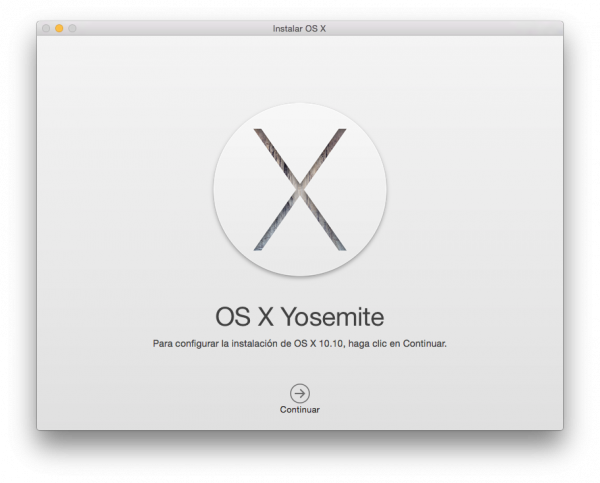
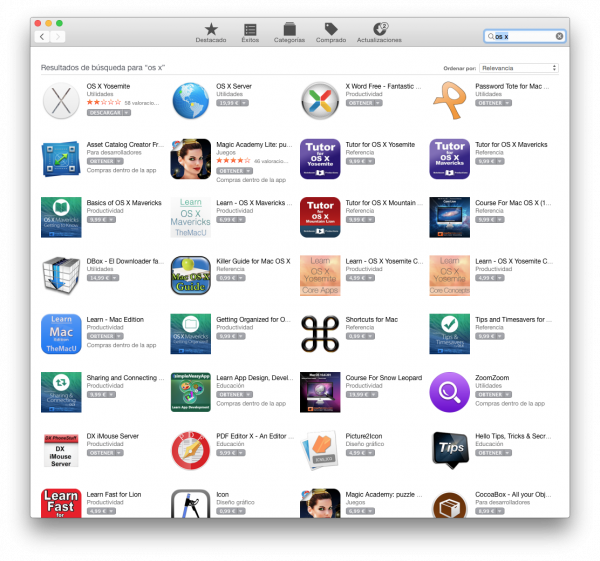
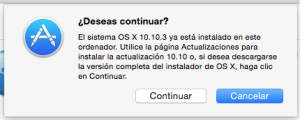
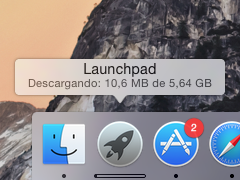
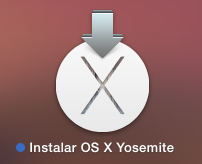
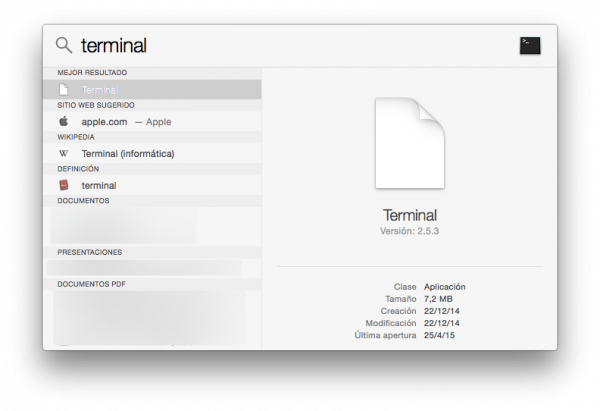
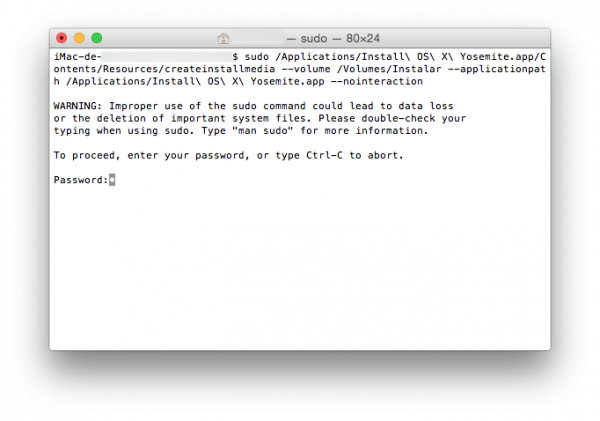
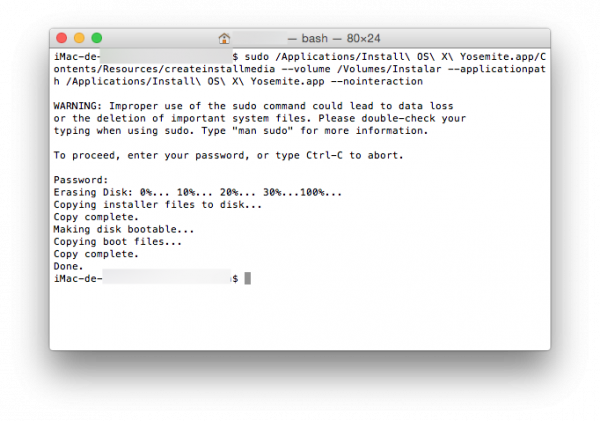
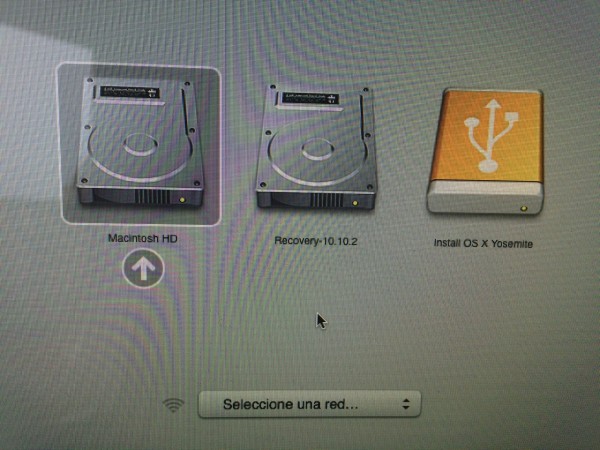
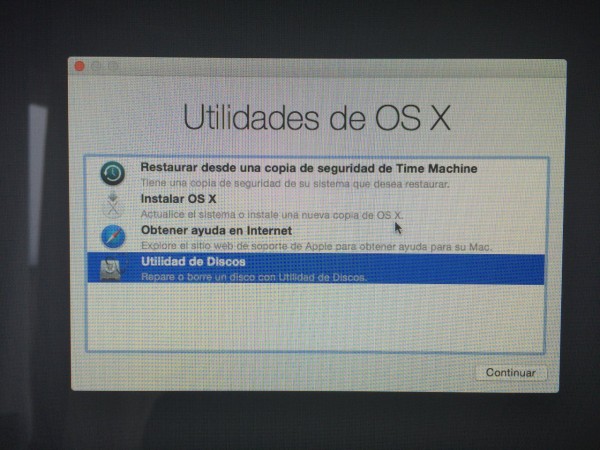
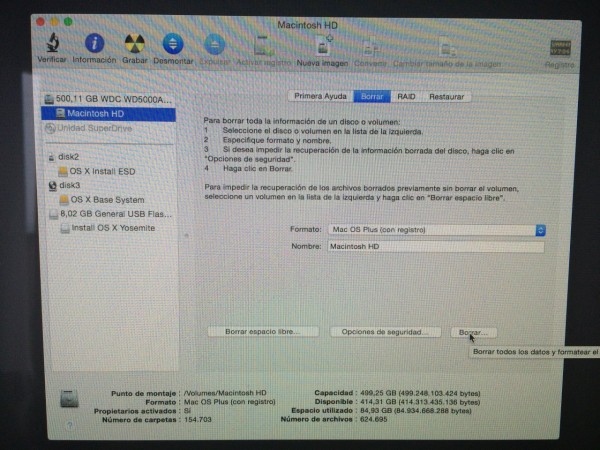

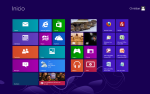

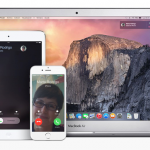












Yo soy una de esas que tendría que hacerlo. Sólo me falta encontrar la mañana para dedicar al proceso. ¡Gracias mil!
Hola, Eva
Cualquier duda, ya sabes :-)
Es fácil.
Saludos y gracias por el comentario :-)
Hola, Eva.
Ya me contarás la experiencia.
Saludos y gracias por el comentario.
Hola Christian:
He dado todos los pasos correctamente pero cuando escribo en el terminal me sale el siguiente mensaje:
Last login: Wed May 27 08:54:16 on ttys001
Macasa:~ Blancocasi$ sudo /Applications/Install\ OS\ X\ Yosemite.app/Contents/Resources/createinstallmedia –volume /Volumes/Instalar –applicationpath /Applications/Install\ OS\ X\ Yosemite.app –nointeraction
You must specify both the volume and install application path.
Macasa:~ Blancocasi$
Y como no sé como especificar el path de los volúmenes de ahí no paso.
Muchas gracias por tu atención.
Juan Carlos
Hola, Juan Carlos
El comando exacto es:
sudo /Applications/Install\ OS\ X\ Yosemite.app/Contents/Resources/createinstallmedia –volume /Volumes/Instalar –applicationpath /Applications/Install\ OS\ X\ Yosemite.app –nointeraction
Creo que te falta un – en –volume (y asegúrate de que el nombre del disco USB es Instalar, como detallo en el vídeo).
Saludos.
Prueba con esta:
sudo ‘/Applications/Install OS X Yosemite.app/Contents/Resources/createinstallmedia’ –volume ‘/Volumes/Yosemite’ –applicationpath ‘/Applications/Install OS X Yosemite.app’ –nointeraction
Prueba con este:
sudo ‘/Applications/Install OS X Yosemite.app/Contents/Resources/createinstallmedia’ –volume ‘/Volumes/Instalar’ –applicationpath ‘/Applications/Install OS X Yosemite.app’ –nointeraction
¿No es el mismo que pongo yo en el artículo?
Hola, esperando a que se descargue yosemite, me puse a averiguar como hacer un instalado en usb… Ya lo había hecho con mavericks y me funcionó perfecto… Me topé con este post y me di cuenta que tenían problemas con el código… Aún no lo pruebo pero creo que el problema es que antes de ‘volume’ deberían ir dos guiones, o sea así —-> –volume
http://forums.macrumors.com/threads/how-to-make-a-bootable-install-of-mavericks-on-flash-usb-drive.1649986/#post-18081307 <– en este post que explica como hacer el instalador para mavericks usan así…. no se si eso ayude a alguien… Ya voy a probar y les cuento…
Hola, Carla
En mi artículo antes del «volume» tengo dos guiones como puedes ver en el texto y en la imagen. De hecho es el comando exacto y real que utilicé para instalar de cero Mac OS X Yosemite.
Saludos.
hola tengo un problema , cuando quiero elegir el disco de arranque presiono la tecla alt pero no me aparece la usb , que puedo hacer ?? macbook pro 2012
Hola
¿Seguro que lo has hecho bien como disco de arranque y que está correctamente conectado? Debería salir.
Saludos.
Hola seguí todos los pasos pero en la parte donde dice configurando el mac lleva casi 14 horas
Hola, Diana
Me parecen muchas 14 horas, pero lo importante es que termine en algún momento… Imagino que ha ya habrás instalado Mac OS X Yosemite desde cero…
Saludos.
Hola Diana, yo tambien llevo esperando un buen rato. ¿Al final termino de configurar? ¿Qué tal fue?
Otra persona me ha dicho que tardó un buen rato pero termina. En su caso, tenía poca RAM y el equipo era algo antiguo (aunque perfectamente válido para instalar Yosemite).
Saludos.
Buenas Christian en primer lugar gracias por las claras explicaciones. Yo creo que he hecho algo mal porque cuando me dispongo a instalar Yosemite me pone una ventana con el logro de Yosemite de fondo en el que me indica que no se ha podido instalar. Undefined error: 0. Se podría reinstalar Yosemite desde otro mac en el usb e intentar instalarlo de nuevo?Muchas gracias. Saludos
Hola, Nacho
Sí, se puede instalar desde otro Mac que tenga la misma versión de Yosemite para descargarlo siguiendo los pasos indicados. Por eso no hay problema.
Repite en otro equipo la operación y aplícala a tu Mac.
Saludos.
Hola Christian, después de copiar y pegar el texto en Terminal, pongo el password, y me sale este mensaje:
You must specify both the volume and install application path.
Tengo que especificar el volumen?
Hola, Juanpa
En efecto. tienes que indicar el volumen en el que se desea crear la imagen. ¿Tienes el comando exacto y la unidad se llama como debería y se explica?
Saludos.
Estoy desconcertado, he hecho el proceso varias veces y no consigo que reconozca el pendrive de 32Gb como disco disco de instalación. Después de bajar el Instalador de AppleStore/Aplicaciones, primero formateo el Pendrive de 32 Gb Mac OS Plus (con registro) Tabla de particiones GUID, le doy nombre INSTALAR. A continuación TERMINAL Copia/Pega y grabando. Termina de grabar satisfactoriamente, Reinicio con la tecla ALT y no me reconoce el Pendrive como disco de arranque. ¡¡Perplejo!! Algún comentario.
Disculpa que abuse de tu predisposición. Gracias.
Hola, Juanpa
¿Seguro que ejecuta bien los comandos el sistema? No debería hacer falta dar formato al USB, ya que se supone que lo hace el instalador. El punto debe estar por ahí, ya que el proceso en general para instalar OS X es muy sencillo.
Saludos.
Christian, me pasa lo mismo, se queda en «Configurando el Mac», lleva ya 1 hora y lo único que se ve es la pequeña rueda gris girando, que puedo hacer?? es recomendable apagarlo y volver a iniciar??
iMac – Mid 2010 – Core I3 – 4GB Ram.
Hola, Ricardo
A veces tarda más que otras. Imagino que ya habrá terminado. No es recomendable nunca apagarlo durante la instalación salvo que lleve «muchísimo» tiempo. En otro comentario otra persona creo que tenía un problema similar y finalmente era un fallo de disco, si no recuerdo mal.
Saludos.
Hola , después de probar varias veces con todos los comandos que habéis utilizado, me sigue saliendo ~ MiguelF$ sudo /Applications/Install\ OS\ X\ Yosemite.app/Contents/Resources/createinstallmedia –volume /Volumes/Instalar –applicationpath /Applications/Install\ OS\ X\ Yosemite.app –nointeraction
You must specify both the volume and install application path.
Como puedo saber exactamente el camino que tengo que poner??, Gracias de antemano
Hola, Miguel
Por el error que te da parece que no encuentra el origen de los datos. ¿Has descargado Yosemite? Asegúrate también que el USB se llama «Instalar» como detallo en el artículo.
Saludos.
Hola. Quiero saber si, una vez formateado el MacBook Pro y reinstalado el sistema operativo, es posible hacer una recuperación parcial de los datos y aplicaciones desde Time Machine, para no ‘heredar’ la basura generada en tres años de uso intensivo y evitar todo lo que ahora ralentiza el equipo. Esto es, no quiero volver a tener todo lo que tenía, sino solo algunos programas, en especial aquellos cuya instalación y configuración es más laboriosa, con todos sus archivos asociados.
Gracias.
Saludos.
Hola, Juanjo
No me consta que se puedan hacer restauraciones parciales salvo de datos, pero tampoco lo he probado nunca desde Mac. Es tan fácil o difícil como intentarlo.
Sería estupendo si compartes el resultado.
Saludos.
Hola
Mi mac ya lleva 12 horas en la pantalla de configuración luego de formatear e instalar yosemite ¿Si termina en algún momento? ¿Qué hago?
Gracias
Hola, Silvana. Contestado en otro comentario.
Saludos.
hola ya lleva mas de 24 horas que se esta instalando y no veo momento que acabe es normal? por favor respondan se lo suplico
Hola, Álex. No es normal. Yo lo apagaría y volvería a encender porque no puede durar tanto una instalación de OS X.
Saludos.
A mi me pasa que parece que se me borro todo del disco duro y cuando enciendo la pc solo me aparece la ventana de Utilidades de Os esa que contiene las cuatro opciones, bien. Cuando entro a la ultima opcion de utilidades de Disco aparece que mi disco tiene todo el espacio disponible, osea que no tiene nada y cuando entro a instalar Os x me aparece las condicciones; las acepto y continuo, luego me dice que escoga el disco donde instalare el Os x Yosemite, cuando lo escojo que me dice que coloque el Apple ID que lo pongo solo me dice que no esta disponible que lo intente luego y lleva asi unos dias y no pasa de ahi. No se que hacer.
Hola, Laura
¿Será que no tiene acceso a Internet? Prueba a conectarlo por el cable ethernet.
Saludos.
Saludos.
Hola, si tiene acceso a Internet porque lo utilizo via cable ethernet, de hecho utilizo la opcion de buscar ayuda en el safari y me funciona todo bien osea que puedo navegar en internet de manera normal, pero solo eso. Luego cuando vuelvo a entrar a la opcion de instalar el Os x que me pide que coloque el ID me continua diciendo que no esta disponible, que intente despues.
~Gracias por responder mi comentario.
hola laura pudiste solucionar este problema? me pasa lo mismo.. :(
Al instalar desde usb es necesario conectar a internet ?
Hola, Lucio
No es necesario estar conectado a Internet cuando se instala Yosemite desde el usb.
Saludos.
Hola, acabo de formatear mi Mac y he seguido los pasos para instalar el OS X El Capitan pero me pone que tardará 26 horas, me parece exagerado, no lo he hecho con un usb sino con el recovery, es normal que tarde tanto porque lo está haciendo con la conexión del internet ?
Hola, Adriana
Es mejor que crees el USB si lo que quieres es reinstalar desde cero el Mac con OS X. No es normal que te diga que va a tardar tanto.
Saludos.
hola … para descargar yosemite app store me dice que el articulo no esta disponible.. y no se donde descargarlo gracias
Hola, Maurizio
¿No te aparece en la Mac Store ya Yosemite? Hace tiempo que no lo busco y no tengo el ordenador ahora mismo a mano, pero creo que sí salía. En su defecto, tendrás que poner «El Capitán». El proceso es exactamente el mismo.
Saludos.
Reiniciar mi iMac y no puedo restaurar el OS X Yosemite … Me aparece un cuadro de diálogo del AppStore que dice que no está disponible temporalmente que intente más tarde … Que puedo hacer …???
Hola, Javier
¿Te sigue pasando eso? Revisa la conexión a Internet. Debería funcionar la Mac Store.
Saludos.
lo que me parece «increible» es que Sierra tarde casi 2 horas en instalarse en un macbook pro 2012 con ssd y 16 gigas de ram… y windows 10 en el mismo equipo con Boot Camp tarde diez minutos … y que windows 10 funcione mejor que OS Sierra …
Para eso me compré un Mac?
Hola buen día, en donde puedo descargar Yosemite ya que no encuentro la versión completa de Yosemite.
¿Ya no está en la Mac Store? Imagino que sí. No tengo un Mac aquí para probarlo, pero siempre puedes poner otro más moderno si tu equipo lo permite.
Saludos.
Ya lo descargue pero ahora mi Mac no lo reconoce y ya no puedo acceder a mi Mac que hago?
*es que lo descargue y lo quiero instalar por medio de usb
En el artículo explico cómo grabarlo en una memoria USB con un comando.
Hola Christian! Quiero volver a instalar de cero el sistema operativo. Enciendo con cmnd+R y me sale la opcion de volver a instalar el sistema. Alli me pide mi mail y mi contraseña. Pero luego me pide un codigo que no me llega a ningun dispositivo! Así que a traves de otro ordenador solicito el codigo, me llega al movil, lo intrduzco despues de mi contraseña (como me dicen) y NADA. Estoy desesperado con tantas complicaciones…
¿Seguro que es la misma cuenta de iCloud asociada al móvil donde sí llega el aviso? Es que se ha puesto la autenticación de doble factor de Apple.
Hola, muy buenas. Es posible que usted tenga los instaladores de Yosemite, El Capitan y Sierra y poder subirlos a la nube para así descargarlos nosotros y poder hacernos un usb booteable? Gracias
No. Ya he borrado todos y además se descargan asociadas a la cuenta de Apple.
Hola Cristián , tengo un problema formateo una macbook pro 2011 y cuando voy a instalar un sistema operativo ya sea lion o yosimite me aparece entrar en una cuenta de app store ya he creado una pero me dice que no funciona porque creo q no se ha encontrado en la app store funcionando y de ahí no puedo hacer nada , mi pregunta es si se puede omitir este paso o como hago para instalar el los si no tengo una cuenta ya que el equipo no es mio y es de un amigo y tengo que entregarlo como estaba
gracias epero tu respuesta ..!
Intenta conseguir un USB de arranque con otro Mac o en una tienda de Apple…
Buen dias
Donde descargo yosemite 10.10.5.app, tengo .dmg no srive, no bootea, gracias
Saludos
¿No arranca el dmg o el Mac? Si arranca, puedes descargarla desde la Mac Store.
Hola Christian
He formateado mi mac, sin embargo cuando intento de instalar nuevamente OS X Yosemite me avisa que «Falta una descarga necesaria» , te agradecería si me pudieses responder,
Saludos
Prueba a recuperar de Time Machine.
Muy buenas, me está ocurriendo exactamente lo mismo. iMac 21.5″ de mediados 2011.
No he realizado el time machine (gran error),
¿No tienes el DVD de macOS original? Parte de ahí y luego actualiza.
Hola me pasa lo mismo, iba a reinstalar siguiendo el proceso y de repente me sale la venta de «falta una descarga necesari» y ya no da más opción ni explicaión. ¿Cómo puedo continuar?
Recupera desde el DVD original de macOS.
hola Christian me puedes ayudar no se que pasa, antes lo hice bien en reinstalar el Yosemite, pero ahora no y también no me aparece el disco duro del Mac donde puede seleccionar el USB el y seleccionar red mmm ,también me sale un mensaje , cuando estoy en instalar OS X EN UTILIDADES, siempre me obliga a conectarme a internet le doy y luego sale un mensaje de error (se ha producido un error al preparar la instalación.pruebe a ejecutar de nuevo la aplicación)
¿Y desde el propio macOS no te deja? (sin arrancar desde USB).
Hola Christian! Me pasa lo mismo que a otros compañeros reseteando un Air de 2011: “falta una descarga necesaria” en el momento de reinstalar OSX. No tengo time machine ni DVD original (no tiene acceso de DVD). Estoy desesperado y no encuentro por ningún lado cómo solucionarlo, gracias de antemano!
¿Y con un USB?
HOLA CHRISTIAN TE PUEDO HACER UNA CONSULTA ?